Как восстановить удаленную программу на компьютере windows 10
Некоторые приложения и программы можно восстановить, если они работают неправильно. Обратите внимание, что возможности восстановления или изменения доступны не для всех приложений и программ.
Возможности восстановления на странице «Параметры»
Выберите Пуск > Параметры > Приложения > Приложения и возможности. Или просто щелкните ссылку в нижней части этой статьи.
Выберите нужное приложение.
Перейдите по ссылке Дополнительные параметры под именем приложения (у некоторых приложений она отсутствует). На открывшейся странице нажмите кнопку Восстановить , если она доступна. Если она недоступна или не устраняет проблему, нажмите Сбросить.
Параметры восстановления на панели управления
Введите панель управления в поле поиска на панели задач, а затем в списке результатов выберите «Панель управления».
Выберите Программы > Программы и компоненты.
Щелкните правой кнопкой мыши программу, которую необходимо восстановить, и выберите Восстановить. Если он недоступен, выберите Изменить. Затем следуйте инструкциям на экране.
Как Восстановить Удаленные Фото На Айфоне За Пару Минут Даже Если Их Уже Нет В Удаленных
Как восстановить удаленную программу при помощи восстановления системы Windows
Первый из них нам предлагает сама операционная система Windows, при чём, этот способ восстанавливает не только удаленную программу, но ещё и всю систему. Она реализуется достаточно просто:
- Заходим в меню «Пуск»
- Выбираем раздел «Все программы»
- Открываем папку «Стандартные»
- Запускаем каталог «Служебные»
На этом моменте нам нужно выбрать утилиту «Восстановление системы». Это позволит нам восстановит систему на определённый момент времени. Если вы помните, когда именно была уделена интересующая вас программа, то просто выставляете время, в которое она еще была на компьютере.
Если у вас Windows 8 и дальше, то просто пропишите в поиск «Восстановление» и перейдите по первому варианту.
Нужно помнить, что это действие никак не восстановит удалённые медиа-файлы, картинки, записи и прочее, это работает только для программ, то есть для файлов с разрешением «.exe».
После того, как вы кликните на «Восстановление системы» откроется новое окошко, в котором вам необходимо выбрать нужное время и все. Дело сделано.
Удаление программы из Windows 10
Удаление программы может быть полезно для освобождения необходимого места на жестком диске или тогда, когда программа не работает, как следует после попытки восстановления: удаление приложения может быть лучший вариант.
Это работает так же, как восстановление программы, но вместо выбора опции «Восстановить/Изменить» нужно использовать кнопку Удалить .
Использование панели управления
Как и для восстановления программы, откройте Панель управления → Программы → Программы и компоненты, чтобы просмотреть список всех программ, установленных на вашем компьютере.
Выберите программу, которую вы хотите удалить с компьютера, и нажмите кнопку Удалить в верхней части списка.
Как Восстановить удаленные ПРИЛОЖЕНИЯ на Андроид после hard reset!
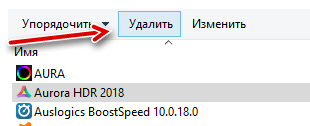
Вас могут спросить, уверены ли вы, что хотите удалить эту программу. Нажмите Да .
Использование приложения «Параметры»
Начните с раздела «Параметры» → «Приложения» → «Программы и возможности». Прокрутите список и выберите приложение, которое вы хотите удалить. Нажмите кнопку Удалить рядом с приложением, а затем снова нажмите Удалить во всплывающем окне.
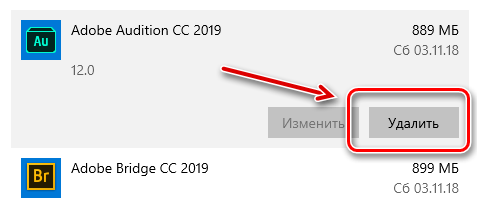
Кроме того, вы можете использовать панель поиска, чтобы найти программу намного быстрее, чем прокрутка списка.
Windows сама позаботится об остальном и безопасно удалит программу с вашего компьютера.
Как удалить программы в Windows 10
Чтобы удалить ненужные приложения с вашего компьютера с Windows, здесь мы также представляем 2 способа.
Способ 1. Нажмите Пуск -> Настройка -> Приложения -> Приложения и функции. Найдите и щелкните целевую программу, а затем щелкните Удалить, чтобы удалить ее с вашего компьютера.
Способ 2. Нажмите «Пуск», введите «Панель управления», нажмите «Панель управления», чтобы открыть панель управления в Windows 10. Нажмите «Программы» -> «Программы и компоненты». Щелкните правой кнопкой мыши целевую программу и выберите «Удалить», чтобы удалить ее с компьютера.
Если вы не можете удалить программу в Windows 10, вы можете проверить: 6 советов по устранению проблемы с невозможностью удаления программы в Windows 10.
Кроме того, вы можете использовать стороннее бесплатное программное обеспечение для удаления программ, чтобы удалить программу с вашего ПК.
Подсказка: Если ваш компьютер заполнен, и вы хотите освободить место на диске, вам не нужно удалять эти необходимые программы на компьютере с Windows 10, у вас есть другие способы. Проверять: 10 способов освободить место на диске в Windows 10 .
Recuva – программа для восстановления файлов
Существует специальная утилита, чтобы восстановить удаленные файлы. Программа называется Recuva. Она – одна из множества других, платных и бесплатных. Является последним вариантом. Начинаем, то есть запускаем ее. Откроется окно программы “Мастер Recuva”, и мы нажимаем “Далее”.
Список удаленных файлов можно сократить, если указать нужный тип. Но мы выбираем “Все файлы”. Затем место, где файл находился перед удалением. Например, в том случае, если он был в корзине, указываем пункт “В корзине”. На последней странице мастера нажимаем “Начать”.
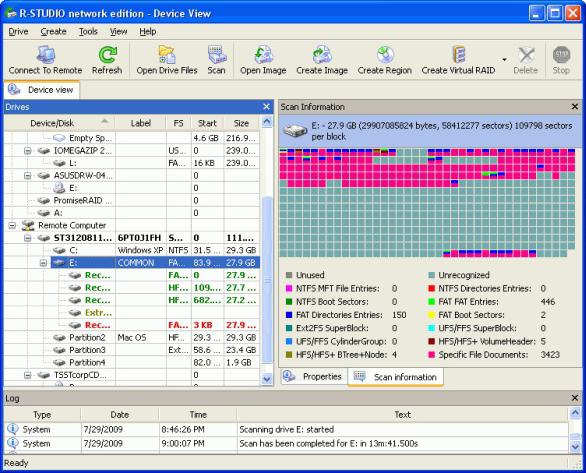
Если наш файл не обнаружился, ставим “Включить углубленный поиск”. Времени понадобится значительно больше, но и результаты будут лучше. Отобразятся удаленные файлы, в том числе наша программа. Выделяем нужное и жмем “Восстановить”. Выбираем место для восстановления.
Но не тот раздел, где файлы лежали раньше. Выделенные данные вернутся в одну папку. Теперь рассмотрим, как восстановить удаленную программу, если она очень важна.
Как Восстановить Удаленные Программы в Windows 10/11
Чтобы восстановить удаленные программы в Windows 10/11, а также их установочные файлы и связанные данные, вы можете воспользоваться сторонней программой для восстановления данных или функцией восстановления системы Windows.
Метод 1. Восстановление удаленных программ с помощью мастера восстановления данных EaseUS.
С помощью EaseUS Data Recovery Wizard, у вас получится восстановить exe-файл удаленной программы, папку установки и данные, которые она создаёт, с помощью нескольких кликов. Эта программа не конфликтует с другими установленными приложениям, поэтому не нужно опасаться, что программа удалит другие ваши данные.
Рассмотрим основные преимущества приложения:
- Восстановление удаленных, отформатированных и утерянных файлов
- Восстановление файлов с внутренних жестких дисков, внешних жестких дисков, USB-накопителей, карт памяти и других устройств хранения, совместимых с Windows
- Восстановление файлов всех типов
- 100% безопасно, отсутствие вирусов и плагинов
Скачайте программу и следуйте приведенному ниже руководству, чтобы узнать, как переустановить удаленные программы.
1. Загрузите и установите на свой компьютер EaseUS Data Recovery Wizard.

2. Используйте установленную программу для поиска и восстановления потерянных данных. Выберите раздел диска или папку, из которой «пропали» ваши данные. Затем нажмите кнопку «Сканировать».

3. Когда сканирование будет завершено, найдите в списке результатов нужные вам файлы и папки.
Выберите их и нажмите кнопку «Восстановить». При выборе места для сохранения восстановленных данных не следует использовать тот же диск, который вы сканировали!

Важно Обязательным условием для любого успешного восстановления данных является то, что удаленные файлы не должны перезаписываться новыми данными. Таким образом, нельзя использовать тот жесткий диска, на котором хранятся данные, которые вы хотите восстановить, и как можно скорее начинайте восстановление данных.
После восстановления файлов удаленных программ в Windows 10, вы можете дважды кликнуть по .exe -файлу программы, чтобы снова установить приложение.
Метод 2. Воспользуйтесь функцией восстановления системы для восстановления удаленных программ.
Восстановление системы — это функция Microsoft Windows, которая позволяет пользователям возвращать состояние своего компьютера (включая системные файлы, установленные приложения, реестр Windows и системные настройки) на предыдущий момент времени. Таким образом, вы можете использовать эту функцию для восстановления после сбоев системы или других проблем. Также возможно восстановление удалённых программ.
Эта функция возвращает ваш компьютер к более раннему моменту времени, который называется точкой восстановления системы. Точки восстановления создаются при установке нового приложения, драйвера или обновления Windows. Восстановление не повлияет на ваши личные файлы, но удалит приложения, драйверы и обновления, установленные после создания точки восстановления.
Для восстановления из точки восстановления системы Windows:
Шаг 1. Нажмите кнопку Пуск и выберите Настройки (значок шестеренки).
Шаг 2. Найдите Восстановление в Настройках Windows
Шаг 3. Выберите Восстановление>Запустить Восстановление Системы>Далее..
Шаг 4. Выберите точку восстановления, созданную до удаления программы. Затем щелкните Далее..
Если вы не видите никаких точек восстановления, это может быть связано с тем, что защита системы не включена (по умолчанию эта функция включена). Чтобы проверить это, откройте «Панель управления», найдите «Восстановление», выберите «Восстановление > Настроить Восстановление Системы > Настройка» и убедитесь, что стоит галочка «Включить защиту системы».
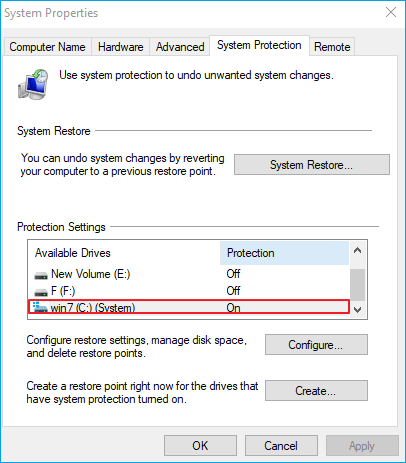
С помощью этих двух способов вы сможете восстанавливать удалённые программы в будущем. Используйте метод, который лучше всего соответствует вашим потребностям. В том случае, если на вашем ПК отключена защита системы, использование стороннего ПО для восстановления данных — это единственный способ вернуть нужные приложения.
Как восстановить удаленные программы на компьютере
Содержание: Как восстановить удаленные программы на компьютере
- Восстановление удаленных программ на компьютере
- Способ 1: Disk Drill
- Способ 2: Программы для восстановления системы
- Способ 3: Стандартное средство Windows
случайно удалил системное приложение, можно ли восстановить, как вернуть приложение
Иногда программы на Android удаляются случайно или ввиду преднамеренного действия. Однако его можно установить снова. О том, как восстановить удаленное приложение на Android, рассказано в этой статье.
Причины удаления
Программы могут быть удалены ввиду различных причин. Вот некоторые из них:
- случайное действие;
- специальное удаление;
- сброс устройства до заводских настроек;
- воздействие вредоносного ПО;
- деинсталляция антивирусом.
Восстановление приложения
Для восстановления удаленной программы можно использовать Play Market (при наличии Google-аккаунта) или созданную ранее резервную копию данных.
Google Play Market
Это простой способ установки удаленного ПО при наличии активного интернет-соединения.
Обратите внимание! Здесь ПО будет отсортировано по времени загрузки, — свежее будет находится вверху.
Если нужное приложение отсутствует в списке, значит используется другой Google-аккаунт в Play Market или оно было установленао вручную apk-файлом.
Сторонние программы
Существуют программы, которые делают резервные копии удаленной информации (фото, музыка и т.п.). В качестве примера будет рассмотрена программа Dumpster.
После этого объект будет восстановлен и доступен для использования.
Выводы
На вопрос «как восстановить удаленное приложение на Android» есть несколько ответов, среди которых: установка через Play Market, используя необходимый Google-аккаунт или восстановить программу из резервной копии, сделанной вручную или с помощью стороннего софта.
Источник: fobosworld.ru
Как восстановить удаленные приложения и игры на Android
Чего-то не хватает на вашем телефоне Android? Это случается чаще, чем вы думаете. Приложения могут быть перепутаны или потеряны даже на последних телефонах Android, особенно приложения в бета-версии или раннем доступе. Поскольку витрина магазина и политики Google постоянно меняются, добавляются частые обновления и улучшения, важно знать, как отслеживать лучшие приложения для Android. Так что присядьте и наслаждайтесь этим пошаговым руководством, которое поможет вам найти и восстановить потерянные или удаленные приложения.
Как мое приложение было удалено?
Могут возникать несколько причин, приводящих к потере приложений на вашем устройстве Android. Давайте рассмотрим некоторые из них:
- Случайное удаление приложения: Никто не застрахован от небрежного удаления приложения. Даже самые аккуратные пользователи иногда случайно удаляют приложения. Если вы страдаете от «синдрома бабочек», то не расстраивайтесь. Есть способы вернуть удаленные приложения.
- Вредоносное ПО: Вирусы и другое вредоносное ПО могут привести к повреждению вашего устройства и удалению приложений. Хорошая новость в том, что существуют антивирусные приложения, которые могут помочь вам выявить и удалить вредоносные программы, а также восстановить потерянные приложения.
- Сброс к заводским настройкам: Иногда при сбросе устройства к заводским настройкам все приложения, которые вы установили, будут удалены. Обычно это сделано для исправления серьезных проблем с устройством. Однако, прежде чем выполнить сброс к заводским настройкам, убедитесь, что у вас есть резервная копия важных данных и приложений.
- Проблемы с передачей данных: Если вы переносите данные с одного устройства на другое или производите обновление операционной системы, могут возникнуть проблемы с передачей данных, и приложения могут быть затронуты. Убедитесь, что вы следуете инструкциям по передаче данных и сохраните резервную копию приложений перед процессом.
Надеюсь, эти советы помогут вам восстановить удаленные приложения на вашем устройстве Android. Помните, что вы не одиноки в этом, и существуют решения для восстановления потерянных приложений.
Восстановите приложение из Google Play
- Для начала запустите приложение Google Play Store .
- Перейдите в правый верхний угол экрана и откройте меню своей учетной записи Google . Коснитесь круга, чтобы войти в меню своей учетной записи Google.
- В меню учетной записи Google нажмите «Управление приложениями и устройством», чтобы перейти в меню обзора.
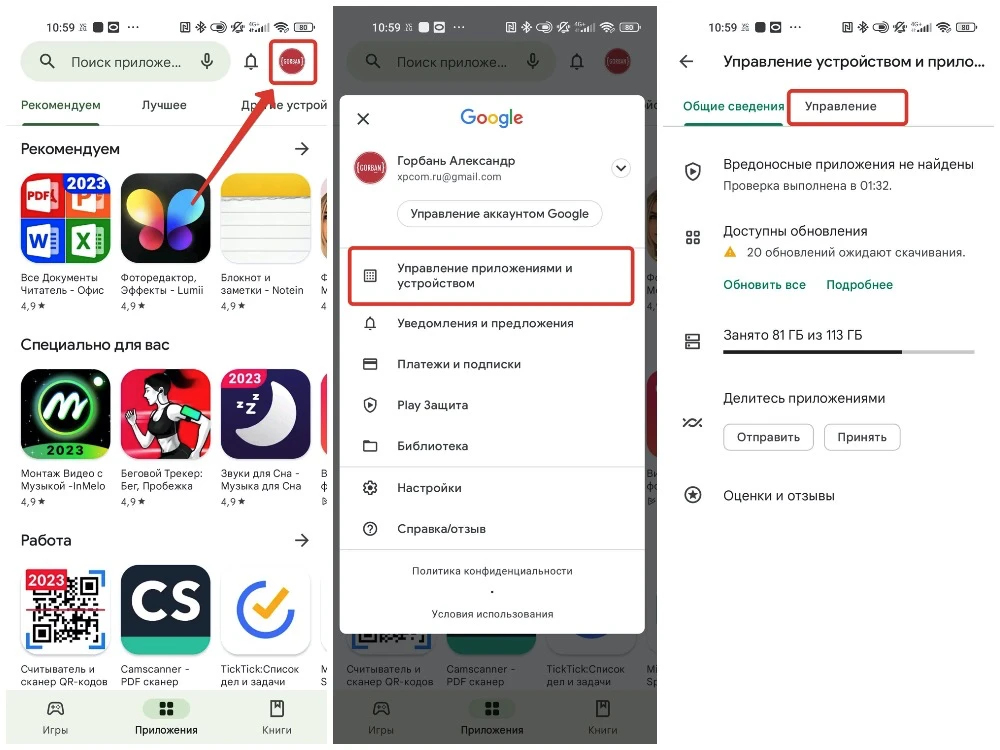
- Нажмите «Управление» в левом верхнем углу экрана. Это даст вам список приложений, установленных в настоящее время на вашем устройстве.
- Перейдите к зеленому раскрывающемуся меню в левом верхнем углу экрана и коснитесь его. Это вызовет два варианта: установленный и не установлены.
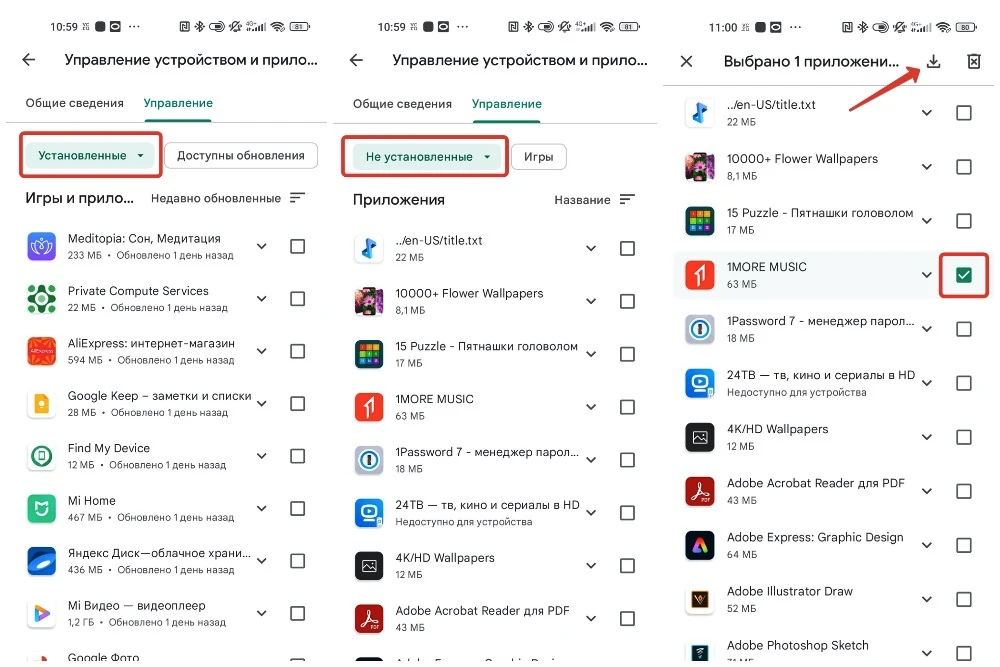 .
. - Найдите потерянное приложение и коснитесь его. Откроется страница приложения в Play Маркете, где его можно будет переустановить в обычном режиме.
Вот небольшой совет. Если вам нужно переустановить несколько приложений одновременно из списка, есть удобная функция. Для каждого приложения в списке доступны флажки. Просто коснитесь флажка рядом с каждым приложением, которое вы хотите выбрать.
Когда вы выбрали все нужные приложения, просто коснитесь значка со стрелкой, который находится в правом верхнем углу экрана. Это запустит процесс переустановки выбранных приложений. Таким образом, вы сможете быстро и удобно переустановить все необходимые приложения на вашем устройстве Android.
Не паникуйте, если вы потеряли приложение, вы можете восстановить его из Google Play.
Выполнение данных действий позволит вам легко просматривать и восстанавливать все приложения, которые вы когда-либо загружали. Сервисы Google часто и неожиданно меняются, смещая меню и настройки. Но несмотря на эти изменения, Play Store всегда рядом, гарантируя сохранность всех ваших приложений и возможность их переустановки на вашем любимом планшете Android. Желаете усилить безопасность вашего устройства? Обратите внимание на эти превосходные менеджеры паролей, чтобы все оставалось в тайне.
Часто задаваемые вопросы
Могу ли я восстановить удаленное приложение, если я не помню его название?
Конечно, вы можете восстановить удаленное приложение, даже если не помните его название. Вот несколько способов сделать это:
- Просмотрите историю загрузок в Play Store: Откройте Play Store на своем устройстве Android и перейдите в раздел «Мои приложения и игры». Там вы найдете список всех приложений, которые вы когда-либо загружали на своем аккаунте Google. Пролистайте список и найдите удаленное приложение.
- Поиск по категориям: Если вы помните тип или категорию приложения, вы можете просмотреть соответствующие категории в Play Store и обнаружить удаленное приложение среди них.
- Поиск по ключевым словам: Если у вас есть какие-то ключевые слова или фразы, связанные с удаленным приложением, воспользуйтесь функцией поиска в Play Store. Введите эти ключевые слова в строку поиска и просмотрите результаты.
- Просмотреть историю установленных приложений: На некоторых устройствах Android вы можете найти список всех установленных приложений, включая удаленные, в настройках устройства. Откройте настройки, найдите раздел «Приложения» или «Управление приложениями» и просмотрите список установленных приложений.
Надеюсь, эти советы помогут вам найти и восстановить удаленное приложение, даже если вы не помните его название.
Могу ли я восстановить приложение, которое было удалено давно?
Да, вы можете попытаться восстановить приложение, которое было удалено давно. Вот несколько способов, которые могут вам помочь:
- История загрузок в Play Store: Откройте Play Store на своем устройстве Android и перейдите в раздел «Мои приложения и игры». Пролистайте список вниз, чтобы просмотреть все приложения, которые вы когда-либо загружали на своем аккаунте Google. Возможно, вы найдете удаленное приложение в этом списке.
- Резервные копии приложений: Если вы регулярно создавали резервные копии своего устройства Android, то удаленное приложение может быть включено в эти резервные копии. Вы можете восстановить резервную копию на своем устройстве и проверить, содержит ли она удаленное приложение.
- Поиск в источниках сторонних: Если вы помните название удаленного приложения, вы можете попробовать выполнить поиск в сторонних источниках, таких как альтернативные магазины приложений или веб-сайты, предлагающие загрузку APK-файлов. Однако будьте осторожны при загрузке приложений из ненадежных источников, чтобы избежать установки вредоносных программ.
- Связаться с разработчиком: Если вы помните название приложения и имя его разработчика, вы можете связаться с разработчиком напрямую и узнать возможность восстановления удаленного приложения. Они могут предоставить вам ссылку или инструкции для восстановления.
Помните, что восстановление удаленного приложения может зависеть от различных факторов, таких как наличие резервной копии или доступность приложения в источниках сторонних.
Будут ли восстановленные приложения сохранять свои данные?
Восстановленные приложения обычно сохраняют свои данные, если они используют облачное хранилище или учетную запись, связанную с вашим приложением. Однако это может зависеть от конкретного приложения и способа восстановления.
Если приложение использует облачное хранилище, например, для хранения настроек, данных пользователя или файлов, то после восстановления приложения вы сможете получить доступ к сохраненным данным.
Если приложение требует авторизации или учетной записи, то при восстановлении вы должны будете войти в свою учетную запись, чтобы восстановить свои данные.
Однако, в некоторых случаях, если приложение не использует облачное хранилище или авторизацию, данные могут быть утрачены при удалении приложения. Поэтому рекомендуется перед удалением приложения сделать резервную копию данных, если это возможно.
Важно отметить, что не все приложения автоматически сохраняют данные и не все данные могут быть восстановлены после удаления приложения. Поэтому рекомендуется ознакомиться с политикой сохранения данных и возможностями восстановления конкретного приложения перед его удалением.
Я случайно удалил приложение, которое я купил. Мне нужно покупать его снова?
Нет, вам не нужно покупать приложение Android снова, если вы случайно его удалили. Приложения, которые вы приобрели в магазине Google Play, связаны с вашей учетной записью Google.
Чтобы восстановить удаленное приложение, выполните следующие шаги:
- Откройте магазин приложений Google Play на своем устройстве.
- Нажмите на значок меню (обычно представлен трехгоризонтальными полосками) в верхнем левом углу экрана.
- Выберите «Мои приложения и игры» из выпадающего меню.
- Перейдите на вкладку «Установленные».
- Пролистните список до тех пор, пока не найдете удаленное приложение.
- Нажмите на приложение и затем на кнопку «Установить» или «Восстановить».
После этого приложение будет восстановлено на ваше устройство, и вам не потребуется повторно покупать его. Обратите внимание, что процесс восстановления может отличаться в зависимости от версии магазина приложений или настроек вашего устройства.
Как я могу предотвратить случайное удаление приложений?
Чтобы предотвратить случайное удаление приложений на вашем устройстве Android, я рекомендую вам принять следующие меры предосторожности:
- Блокировка экрана: Установите защиту экрана с помощью пароля, PIN-кода, жеста или сканера отпечатка пальца. Это поможет предотвратить случайное удаление приложений, когда ваше устройство находится в непосредственной близости.
- Осторожность при использовании: Будьте внимательны при проведении операций на своем устройстве, особенно при удалении приложений. Убедитесь, что вы выбираете правильное приложение для удаления и не случайно нажимаете на неправильные кнопки.
- Резервное копирование данных: Регулярно создавайте резервные копии данных на своем устройстве. В случае удаления приложения вы сможете восстановить его с сохраненными данными.
- Использование «Домашнего» экрана: Разместите важные приложения на «Домашнем» экране вашего устройства. Таким образом, вы сможете легко обнаружить их и избежать случайного удаления.
- Блокировка удаления: В некоторых моделях устройств Android есть функция блокировки удаления приложений. Проверьте настройки вашего устройства, чтобы узнать, есть ли такая опция, и активируйте ее, если это возможно.
Соблюдение этих рекомендаций поможет вам избежать случайного удаления важных приложений на вашем устройстве Android. Будьте внимательны и осторожны при проведении операций с приложениями, чтобы сохранить их в безопасности.
Источник: xpcom.ru
Можно ли Восстановить удаленные программы
Удаление важных файлов и программ может привести к большим проблемам, но не стоит отчаиваться. Существуют различные способы восстановления удаленных файлов и программ на разных операционных системах. В этой статье мы рассмотрим несколько способов и программ, которые помогут восстановить удаленные программы и файлы на компьютерах с Windows и Android.
Восстановление программ на Windows
Шаг 1: Открытие Панели управления
Для начала, необходимо открыть Панель управления на компьютере с Windows. Можно использовать поле поиска на панели задач и ввести «Панель управления». Выберите Панель управления в списке результатов.
Шаг 2: Выбор Программ и компоненты
В Панели управления выберите раздел Программы и компоненты. Тут вы сможете найти список всех установленных программ на компьютере.
Шаг 3: Восстановление программы
Найдите программу, которую необходимо восстановить, щелкните правой кнопкой мыши и выберите пункт Восстановить. Если эта опция не доступна, значит установщик программы был удален и восстановление невозможно.
Восстановление файлов на Windows
Шаг 1: Открытие Резервного копирования и восстановление
Откройте Панель управления в Windows, перейдите в раздел Система и безопасность и нажмите на опцию Резервное копирование и восстановление (Windows 7). Здесь вы найдете опцию Восстановить мои файлы; нажмите на нее. Откроется окно мастера восстановления удаленных файлов.
Шаг 2: Выбор необходимых файлов
В окне мастера выберите нужную опцию восстановления и следуйте инструкции по экрану. Если вы хотите восстановить файлы, удаленные безвозвратно из корзины, выберите «Восстановить файлы из предыдущей резервной копии».
Шаг 3: Установка места сохранения файлов
Установите место, где нужно восстановить файлы, и мастер начнет процесс восстановления.
Специальные программы для восстановления файлов на Windows
Существуют много специальных программ, которые могут восстановить потерянные файлы на компьютере. Некоторые из лучших таких программ:
- Recuva: это самая популярная и любимая в народе программа для восстановления удаленных файлов на операционной системе Windows. Благодаря простому интерфейсу, вернуть данные сможет даже новичок.
- Hetman Partition Recovery: программа восстановления данных из любого участка жесткого диска и флеш-накопителя. Она была специально создана для восстановления данных с поврежденных файловых систем.
- R-Studio: программа, которая может вернуть данные с любого устройства хранения информации. Эта программа имеет подробные настройки, которые позволяют поискать специфические типы файлов.
Выберите программу в зависимости от ваших потребностей в восстановлении данных и файлов на вашем компьютере.
Восстановление файлов на Android
Шаг 1: Открытие приложения Google Files.
Откройте приложение Google Files. на устройстве Android.
Шаг 2: Выбор Корзины
Слева вверху нажмите на значок меню Корзина.
Шаг 3: Выбор необходимых файлов
Выберите файлы, которые нужно восстановить.
Шаг 4: Восстановление файлов
Внизу нажмите на значок часов. В окне подтверждения выберите Восстановить.
Что нужно запомнить
- Перед попыткой восстановления файлов или программ обязательно сделайте резервную копию данных.
- Если установщик программы был удален, процесс восстановления программы будет невозможен.
- Существуют специальные программы для восстановления файлов на Windows и Android.
- Чтобы увеличить шансы на успешное восстановление файлов, не используйте компьютер или устройство хранения информации после удаления.
Просто следуйте этим инструкциям и восстановление потерянных файлов и программ на вашем компьютере или устройстве Android станет возможным. Не забывайте о правильном хранении важных данных и регулярном создании резервных копий, чтобы избежать потери файлов в будущем.
Как найти удаленные программы
Если же вы не помните названия, автора или если приложение было удалено давно и его уже нет в Google Play, то есть другие способы. Во-первых, можно проверить список установленных приложений в настройках устройства. Возможно, что удаленное приложение осталось в списке и вы можете его оттуда восстановить.
Во-вторых, вы можете воспользоваться сторонними сервисами, которые сохраняют историю установленных приложений. Некоторые из них — это AppBrain или AndroLib. Вы можете зарегистрироваться на этих сервисах и найти удаленные приложения в своей истории установок. Кроме того, некоторые приложения имеют резервные копии в облачном хранилище, например, в Google Drive. Если вы ранее настроили резервное копирование приложений, то вы можете восстановить удаленное приложение из облака.
Как называется программа которая восстанавливает удаленные файлы
В наше время удаление файлов с компьютера — это обычное явление, но что делать, если удаленный файл оказался важным? В таких случаях могут прийти на помощь специальные программы, которые восстанавливают удаленные данные. Некоторые из них — Hetman Partition Recovery, R-Studio, Wondershare Data Recovery — считаются наиболее эффективными в своей области.
Hetman Partition Recovery предназначена для восстановления данных после повреждения жесткого диска или удаления разделов. R-Studio способен вернуть удаленные файлы с любых типов носителей, а Wondershare Data Recovery позволяет очень просто и быстро восстанавливать данные. Выбирая программу для восстановления файлов, необходимо учитывать характер и причину их удаления, а также совместимость с операционной системой вашего компьютера.
Как восстановить данные которые удалил
Чтобы восстановить удаленные данные, необходимо открыть корзину на рабочем столе или через меню «Пуск». Найти нужный файл, который был удален, и выделить его. После этого нажать на кнопку «Восстановить». Если же нужно восстановить несколько файлов, их также необходимо выделить, а затем выбрать опцию «Восстановить выбранные элементы» в верхнем левом углу.
После этого данные будут восстановлены, и пользователь сможет продолжить работу с ними. Важно понимать, что если корзина была полностью очищена, то восстановить данные через нее уже не получится. В этом случае есть возможность обратиться к специализированным программам для восстановления данных или к профессионалам в этой области.
Как восстановить удаленные программы
Если вы случайно удалили программу на своем компьютере, не отчаивайтесь! Существует простой способ восстановления удаленных программ. Для этого нужно выполнить несколько шагов. Сначала выберите Пуск в нижнем левом углу экрана. Далее перейдите в Параметры и выберите Приложения в меню.
Затем перейдите в раздел Приложения и возможности в параметрах. Найдите нужное приложение в списке и перейдите по ссылке дополнительных параметров под его именем. Если появится кнопка Восстановить, нажмите ее и следуйте инструкциям на экране. Если же этой кнопки нет, попробуйте переустановить программу заново, используя официальный сайт производителя. Таким образом, вы сможете быстро восстановить удаленные программы и продолжить работу на компьютере без проблем.
Восстановление удаленных программ возможно при условии, что они были удалены не полностью. Для этого нужно перейти в панель управления, выбрать раздел Программы и компоненты, а затем найти нужную программу. Если найденная программа имеет пункт меню Восстановить, то можно попробовать выполнить эту операцию.
Но если программа удалена полностью, то восстановить ее уже не получится, и придется устанавливать ее снова. Если же программа установлена поврежденно или не работает должным образом, то можно попробовать воспользоваться опцией «Исправление» соответствующей программы. Восстановление программ — задача не простая, поэтому лучше не удалять приложения, если они еще могут быть полезными, или удалять их с осторожностью, чтобы случайно не удалить что-то важное.
Источник: selhozinstitut.ru